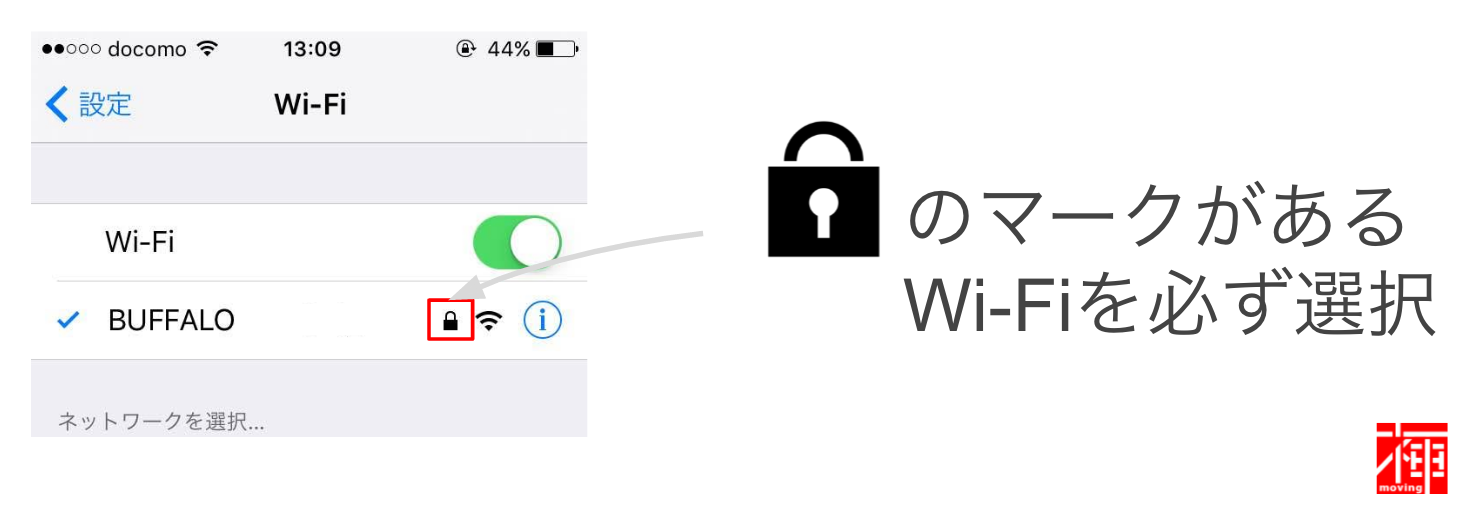LTE・4G・WiFiの違いとは?スマホ代を安くする方法
[公開日]2016/09/12[更新日]2018/04/20

「WiFiとLTEの違いってなんですか?」
「LTEとWiFiって、どちらが速いのかな」
「LTEと4Gって、同じ意味なんじゃないの?」
「LTEとWiFiって、どちらが速いのかな」
「LTEと4Gって、同じ意味なんじゃないの?」
「LTE」と「4G」、「WiFi」の意味は似ているようで、まったく違います。
これらの意味をしっかり理解し、Wi-Fiと4G/LTEを使い分けることでスマホの通信費を大幅に節約することができるのです。
この記事ではWi-FiやLTE、4Gというワイヤレス通信の基本を理解し、WiFiを活用して快適に安くネットを楽しむコツを解説しています。

スマホを使っているのに、WiFiとLTEの違いがわからないなんてことがあったら、正直損してるにゃ!
目次
4G・LTE・WiFiの違いとは?ワイヤレス通信の基本
スマホを使うユーザーが増えるにつれて、Wi-FiやLTE・4Gといった言葉を聞く機会が増えてきました。
「何か電波の種類なのかな?」ということはわかっても、明確に分かっていない方も多いと思います。
ちなみに「4G」と「LTE」はほぼ同じ意味で使われますが、この2つと「WiFi」は全く意味が違うのです。
4GとLTEとは携帯電話用の通信方式

「4G」と「LTE」は簡単に言うと、携帯電話用の通信方式の名前です。
もともと「4G」は複数のモバイル通信方式の総称で、LTEはそのうちの一種というものでしたが、今では「4G」も「LTE」も同じ意味で使われることが多くなったので「4G LTE」などと呼ばれます。
4GやLTEは携帯電話に使用するための通信方式なので、基地局からの電波が圏外にならない限りは広い通信エリアでサービスが使用できます。
WiFiとはオフィスや自宅でPCや周辺機器を無線通信で繋げるもの
WiFiとは「無線LAN」のことで、もともと家庭やオフィスでパソコンやインターネット接続用のモデムなどの周辺機器を繋げていたLAN回線を無線化したものです。そのため、狭い範囲での利用がメインとなります。Bluetoothのように有線ケーブルの接続を無線化したものです。
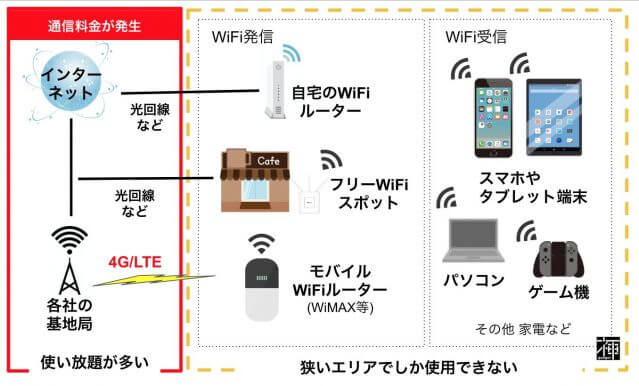
WiFiでインターネットに繋げるときには、有線で光回線に繋がっているWiFiルーターが親機になったり、4G/LTEによって無線でインターネットに繋げられるモバイルWiFiルーターが親機になります。
親機(WiFiルーター、モバイルWiFiルーター等)は自分で繋げているインターネット回線をWiFiを使って子機に飛ばすことが役割です。
子機(ノートパソコン、スマホ等)は親機のWiFiを受信することで、親機のインターネット接続を共有することができます。
WiFiと4G/LTEでは電波の目的が違う
WiFiと4G/LTEは同じ電波でも、目的が全く異なります。WiFiはオフィスや家庭などで機器同士を無線で繋げることが目的です。
ノートパソコンやスマートフォン、ゲーム機やビデオカメラにスマートスピーカーなど、Wi-Fi対応している子機であればどんなものでも繋げることができます。WiFi接続に対応している家電もありますね。
一方、4G/LTEは携帯電話用の通信方式です。
4G/LTEの電波を利用できるのはスマートフォンやモバイルWiFiルーターなどのモバイル端末だけです。
各携帯電話会社の基地局から飛ばす電波を受信することで、インターネットに接続します。
4G/LTEとWiFiに速度差はあるの?
WiFiの親機は光回線など、安定して速い回線を使用していることが多いため、WiFiの方がインターネットの通信速度が速くなります。WiFiと4G/LTEの速度差ではなく、WiFiの大元によく使われる光回線と4G/LTEに速度差があるため、WiFiの方が速いのです。
WiFiを使ったネット回線の速度は、大元の回線速度に依存します。
たとえば、大元が高速通信の光回線である場合は4G/LTEよりも速いのですが、モバイルWiFiルーター(WiMAX)などであれば大元が同じ4G/LTE回線なので速度は変わらないか少し遅いことも考えられます。
また、大元の回線が速くてもWiFiルーターの規格が回線よりも遅い速度にしか対応していない場合は、通信速度もそれに合わせて遅くなってしまいます。
4G/LTEの通信速度は年々上がってきていますが、地域や周囲の環境によって通信速度は大きく変化します。
4G/LTEは電波状況の良い場所で速度が早くなりますが、駅の近くなど人が密集している場所であれば、電波が混雑して通信速度は遅くなるのです。
3Gは今でも通話の電波に使用されている
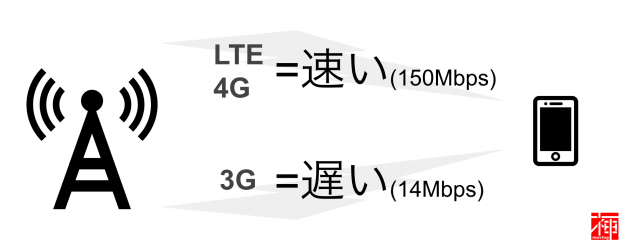
LTEと4Gは新しい電波技術でエリアは3Gよりも狭く、高速データ通信が主な用途です。
一方で3Gはデータ通信は遅いものの、LTE・4Gに比べるとエリアが広いため、今でも通話に利用されています。
LTEと4Gが通話に利用されていないのは、3Gに比べると安定性がないためです。
通話は、1秒誤差が生じると電話している最中にかなり不便が生じます。そのため通話には安定性がより高い3G回線が利用されているのです。

3Gだと確かにネットは遅いけど、電話はバッチリつながるわね!
4G/LTEの通信制限を回避!Wi-Fi活用で通信量節約
ここからはWiFiを使って、どのように通信費を節約するのかについて解説します。
WiFiを使えば定額の光回線やモバイルWiFiルーターをスマホに活用できる
4G/LTEとWiFiの違いがわかっていないと、自宅でこんなインターネットの使い方をしてしまう可能性があります。
図のように自宅でもスマホやタブレットは4G/LTE通信を行い、自宅の固定回線(光回線など)をパソコンにだけ使っているという状況になっていませんか?
この状況では、自宅で使用するインターネットは固定回線と4G/LTE通信を使用することになります。
自宅ではゆっくり動画を見たり、スマホでゲームをすることも多いので、4G/LTEの通信制限にかかってしまいやすくなります。
そのため、自宅でスマートフォンを使う時は、WiFiで固定回線のインターネット接続を共有しましょう。

上記の図のように、自宅でWiFiを使えば、自宅にいる間の4G/LTEの通信料を節約できるのです。
固定回線は使い放題のプランに契約している方が多いかと思います。そのため、安心して動画やスマホのゲームを楽しむことができるのです。
自宅では使い放題の固定回線をWiFiで共有し、4G/LTEの使用を控えましょう。これが通信料節約の基本です。
どうして4G/LTE通信は「通信制限」が存在するの?
スマホが普及し始めた当初はLTEや4Gの回線に利用制限はありませんでした。しかしスマホのユーザーが増えるにつれて、通信量が極端に多いユーザーが他のユーザーの電波利用に悪影響を与えるようになったのです。
そこで、それを防ぐために、一ヶ月の規定通信量を上回った場合に「通信制限」が課されるようになりました。
各社が使える電波には限りがあるので、通信制限が課せられるのです。
4G/LTE通信で頻繁に動画を見たりするとすぐに通信制限にかかってしまうので、上手にWiFiを活用しましょう。
「自宅や職場はWiFi」「通勤中だけLTE」を徹底するだけでOK
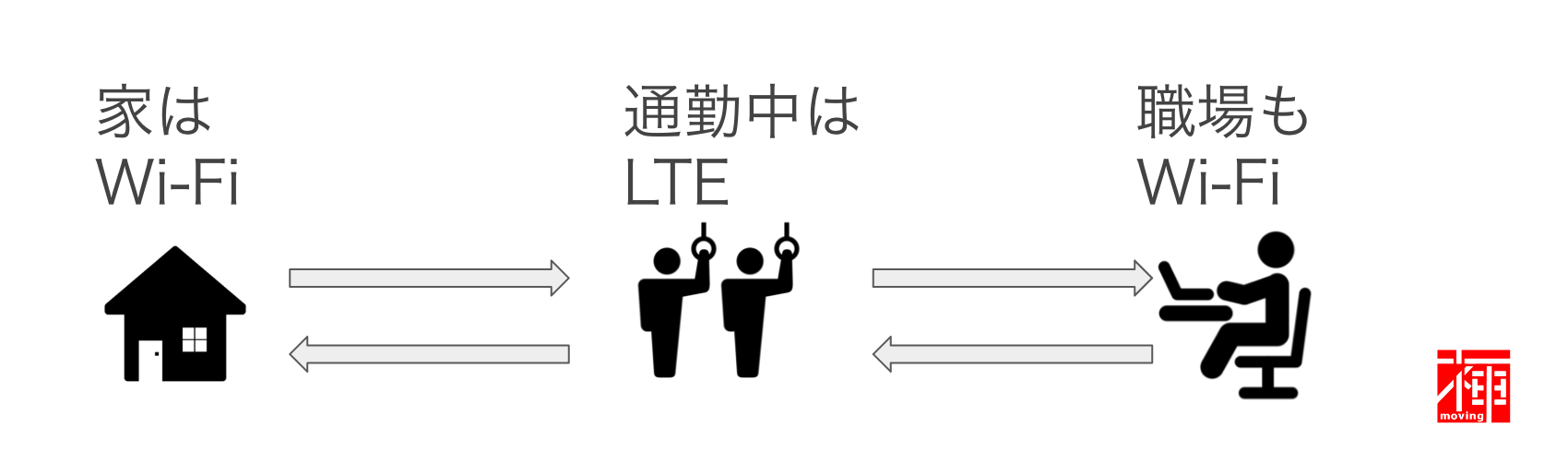
自宅にネット回線がある方で有線接続しか利用していない人は、ルーターがWiFiを利用できるか確認しましょう。
もしWiFiが利用できない場合には、Wi-Fi対応のルーターは5000円程度から購入可能ですので、ルーターの買い替えがオススメです。
出費は生じますが、ネットの通信費用の節約ですぐに費用は回収できます。
自宅でWiFiを使えているか確認するクセをつける
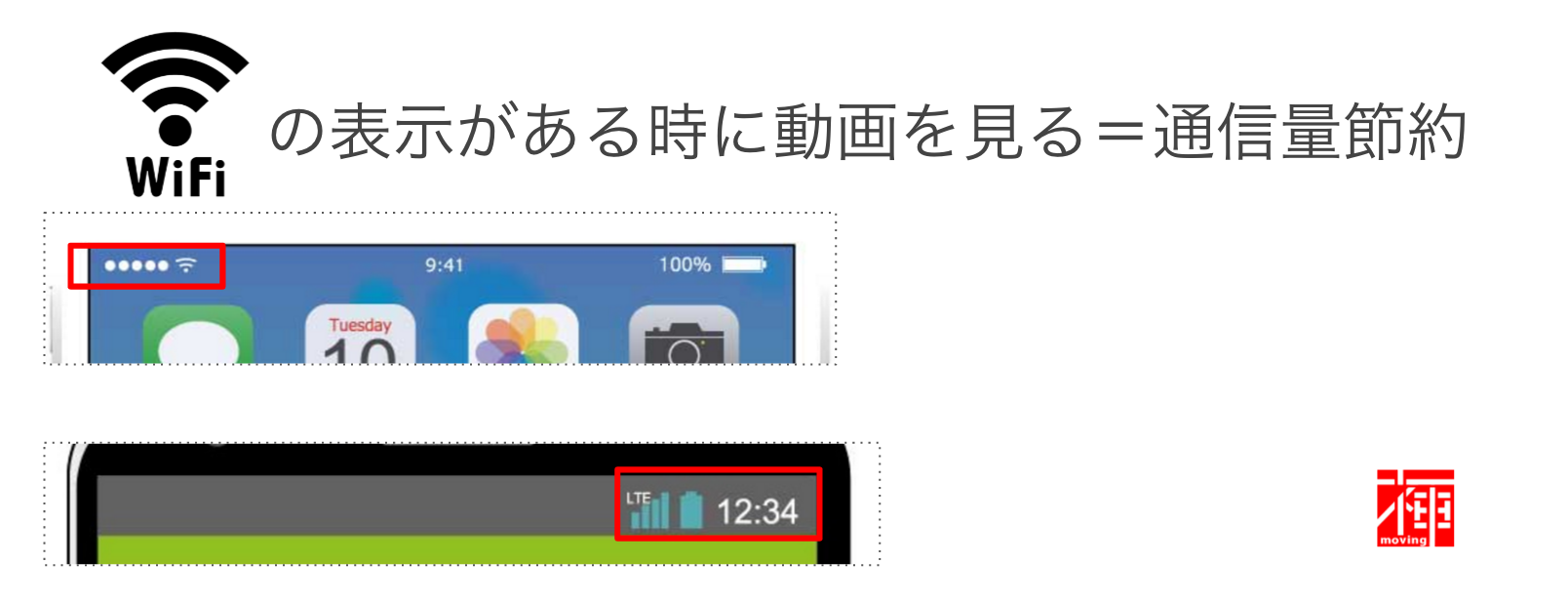
スマホのインターネット通信が今「Wi-Fi」と「LTE」のどちらを使っているのかは通信量を節約する上で必ず把握すべきポイントです。
スマホの表示を見て、今はどちらの通信規格を使っているのかチェックするようにしましょう。
・LTE/4G/3Gのいずれかの表示ならスマホの通信量にカウント
・Wi-Fiのマークのみの表示ならWi-Fiでの通信=スマホの通信量にはノーカウント
・Wi-Fiのマークのみの表示ならWi-Fiでの通信=スマホの通信量にはノーカウント
家に帰ってもスマホがWiFiに接続されていなくて、うっかり4G/LTE通信をしてしまうのはよくあることなので、見つけたときにはWiFiに切り替えましょう。

今までWi-Fiかどうかなんて考えたことなかったよ。だから毎月すぐに通信量制限に掛かってしまっていたんだね。
「LTE」と「WiFi」が両方表示されている時は同時に繋がっているの?
Androidの一部の機種では、WiFiに接続している時にLTEも繋がる環境であれば「LTE」という表示も出ます。
WiFiとLTEが両方表示されていても、両方つながっているという意味ではありません。
WiFiとLTEが同時につながるということはなく、WiFiが優先されるようになっています。
WiFiとLTEが両方表示されていても、両方つながっているという意味ではありません。
WiFiとLTEが同時につながるということはなく、WiFiが優先されるようになっています。
WiFiの接続状況が悪い時は自動で4G/LTE通信に切り替わる
iPhoneやAndoroidでは、WiFiに繋げたものの接続状況が悪いときには、自動で4G/LTE通信に切り替わり、読み込んでいたWebページなどが引き続き読み込まれるようになります。iPhoneもAndroidも自動切り替え機能がデフォルトでONになっていますが、この機能をOFFにすることも可能です。
iPhoneの場合
1. 「設定」>「モバイルデータ通信」の順にタップ
2. 下にスクロールして「Wi-Fiアシスト」をタップ
2. 下にスクロールして「Wi-Fiアシスト」をタップ
Androidの場合
1. ホーム画面でアプリボタンをタップ
2. 「設定」から「Wi-Fi」を選択
3. メニューをタップして「詳細設定」を選択
4. 「接続不良のとき無効にする」をON
2. 「設定」から「Wi-Fi」を選択
3. メニューをタップして「詳細設定」を選択
4. 「接続不良のとき無効にする」をON
外出中に動画を楽しむならフリーWiFiスポットの活用
外出中であっても合間の時間が長かったりすると、動画やゲームで暇つぶしをしたいなあという時もありますよね。そんな時にオススメしたいのが、フリーWiFiスポットです。
フリーWiFiスポットは携帯電話会社関係なく利用できるもの・各携帯電話会社のユーザー対象に行っているサービスの2種類があります。
代表的なフリーWiFiスポット
下記のフリーWiFiスポットは、携帯電話各社関係なく使えます。なお利用にあたっては登録・認証が必要になります。
・セブンスポット
・セブンイレブンを中心としたセブン&アイグループの全国店舗
・サイトで登録必要
・スポット数約15,000カ所
・最大60分の接続を1日3回まで利用可能
・LAWSON Wi-Fi
・全国のローソン
・ローソン公式アプリから登録
・スポット数約9,000カ所
・Ponta会員登録が必要
・ファミマ Wi-Fi
・全国のファミリーマート
・サイトから登録
・スポット数約10,000所
・1回最大20分の接続を1日3回まで
・at_STARBUCKS_Wi2
・全国のスターバックス店舗
・サービス登録かSNSへのログイン必要
・スポット数約900カ所
・SNSでのログインは1アカウントにつき60分までの利用
・FreeSpot
・全国の提携施設、店舗
・サイトでメール認証
・スポット数約13,000所
・スポット数多いが速度は遅い
・Japan Conected-free Wi-Fi
・公共施設や多数の提携施設
・スマホアプリをダウンロードして接続
・スポット数約130,000所
・訪日外国人向けサービスだが日本人も利用可能
必ずカギ付きのフリーWiFiスポットを利用すべし
フリーWiFiスポットの接続先を探している時に、何もカギも付いていないWiFiを見つけることがあります。
このようなカギなしのWiFiを「野良WiFi」と呼ぶのですが、絶対に接続しないようにしましょう。
野良WiFiに接続すると通信内容が盗み見られるだけでなく、パスワードや個人情報が盗まれてしまう可能性もあります。
野良WiFiと安全な公共WiFiスポットを見分けるポイントは、WiFi名の横に「カギ」のマークがあり、パスワードなどの認証が必要かどうかです。
野良WiFiに比べるとWiFiスポットは比較的安全です。しかし、共通のWiFiネットワークを利用している悪意のあるユーザーから情報を盗み見られるリスクは存在します。
クレジットカードのような高度な個人情報の入力は公共のWiFiでは避けましょう。個人情報を入力するときだけLTEを利用するのがオススメです。
4G/LTE対応モバイルWiFiを活用してスマホ代を節約できる
フリーWiFiスポットは鍵付きのものであっても、不特定多数が接続する以上リスクはありますし、混雑して通信速度が遅くなることもあります。
特に頻繁にビジネスで使う、という場合には向きません。
セキリュティ上も安心できる状態で、安定した通信速度使用したい人は「モバイルWiFiルーター」という、自分専用の携帯WiFi機器を利用するのがおすすめです。
モバイルWiFiルーターの使用が通信費節約につながる理由
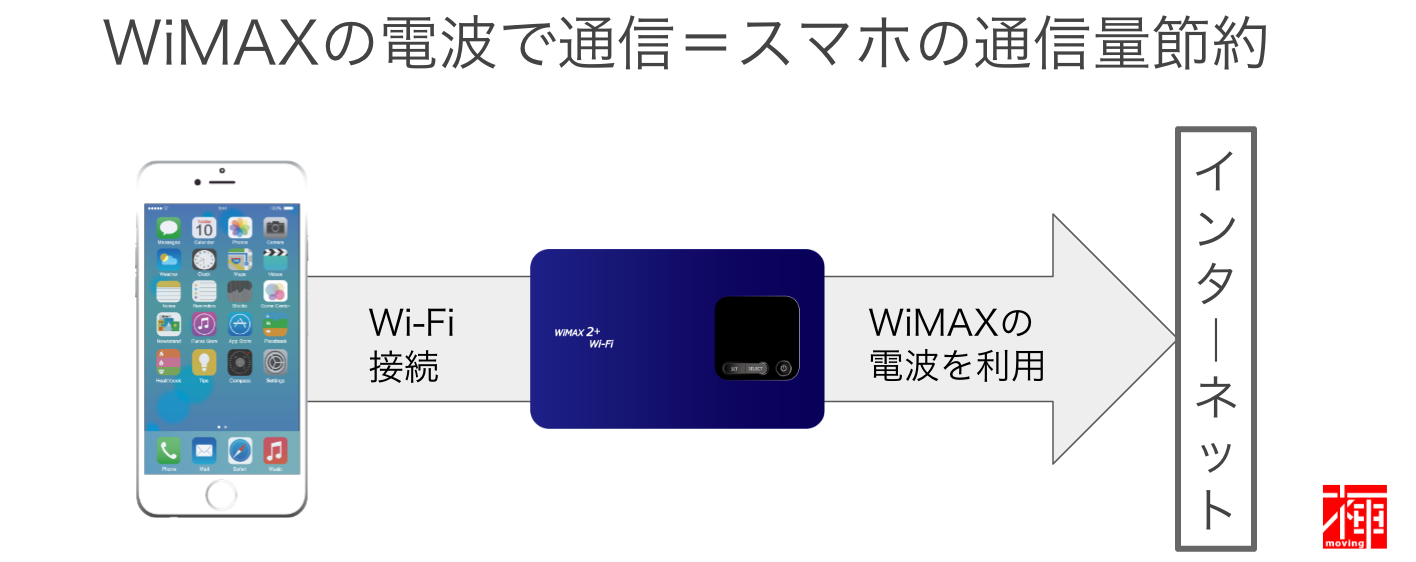
そのため高額なスマホのデータプランを利用するよりも安く通信できます。
スマホでのゲームや、動画の視聴を頻繁にスマホで行うならば、モバイルWiFiルーターの利用がお得です。

モバイルWiFiルーターが本当にお得かどうか、人気のWiMAXとYmobileで比較してみるにゃ!
WiMAXとYmobileの料金・通信速度を比較
WiMAXとYmobileの料金と速度を比較すると、下記のようになります。総合評価 | 都心なら コスパ最高 | つながりやすく 安定性ウリ |
月額料金 | 4,263円 | 4,380円 |
キャッシュバック | 32,500円 | なし |
通信速度 | 実感差無し 最高708Mbps | 実感差なし 最高612Mbps |
通信エリア | 都心外だと 不安定に | 地方都市も つながりやすい |
容量制限 | 10GB/3日間 1Mbpsに制限 | 10GB/3日間 128kbpsに制限 |
※契約期間2年間のギガ放題プランで比較
つながりやすさにはほとんど差はありません。
WiMAXは「とくとくBB」で申し込めば3万円のキャッシュバックがあり、月額料金も安いため、WiMAXがおすすめです。
どのエリアでつながりやすいかは、WiMAXの公式サイトで確認できます。
WiMAX「GMOとくとくBB」公式サイトへ
電波が不安ならば事前に「TRY WiMAX」でお試しをする
 電波状況が少しでも不安という場合には、UQコミュニケーションズが提供する「TRY WiMAX」無料お試しのサービスをお勧めします。
電波状況が少しでも不安という場合には、UQコミュニケーションズが提供する「TRY WiMAX」無料お試しのサービスをお勧めします。TRY WiMAXはUQ WiMAXのサービスではありますが、お試しをUQ WiMAXで契約しないといけないという意味ではありません。契約するかどうかは自由です。
機器の発送から返却までを含めた15日間ですので実質10日間ほどのレンタルですが、その期間に確かめるべきは以下のポイントです。
・自宅内のどこがつながりやすいか?
・自宅内のどこが繋がりにくいか?
・混雑している街中でもスムーズに使えるか?
・利用者の多い夜の時間帯でもスムーズに使えるか?
・移動中の利用はできるか?
・利用したい場所でちゃんと使えるか?
・自宅内のどこが繋がりにくいか?
・混雑している街中でもスムーズに使えるか?
・利用者の多い夜の時間帯でもスムーズに使えるか?
・移動中の利用はできるか?
・利用したい場所でちゃんと使えるか?
このポイントを踏まえて使い勝手の確認をしましょう。納得のいく場合に限り、WiMAXを申し込んでください。
ただし、TRY WiMAXのサービスを提供している「UQ WiMAX」でそのまま契約すると、3万円のキャッシュバックがもらえずに損してしまいます。
同じ「WiMAX」で電波状況は変わりませんので、金額的なメリットがある「GMOとくとくBB」から契約するのがオススメです。
WiMAXのモバイルWiFiルーターを持つメリット・デメリット
WiMAXのモバイルWiFiルーターを持つメリット
・3日間合計で3GB超えなければ速度制限なし
・速度制限下でも1Mbps〜7Mbpsの速さ
・通信費節約になる
・公衆WiFiと比べて高セキュリティ
・速度制限下でも1Mbps〜7Mbpsの速さ
・通信費節約になる
・公衆WiFiと比べて高セキュリティ
公衆WiFiと異なり、暗号化された専用回線として使用できるのでセキュリティ面も安心です。
WiMAXのモバイルWiFiルーター持つデメリット
・スマホとルーターの二台持ちになる
・モバイルWiFiルーターの電池切れに注意必要
・モバイルWiFiルーターの電池切れに注意必要
WiMAXのモバイルWiFiルーターは充電式なので、充電忘れには注意しましょう。
4G/LTEだけでなくWiFiの利用することで通信費節約
WiFiと4G/LTE、この二つの言葉は似てるようでまったく違うものです。
4G/LTE・・・携帯電話用の通信方式。各携帯電話会社の基地局から飛ばす電波を受信できるスマートフォンなどのモバイル端末だけが利用できる。
Wi-Fi・・・オフィスや家庭などで機器同士を無線で繋げることが目的。親機のインターネット接続をスマホやPC、ゲーム機などの子機が共有する。
Wi-Fi・・・オフィスや家庭などで機器同士を無線で繋げることが目的。親機のインターネット接続をスマホやPC、ゲーム機などの子機が共有する。
Wi-Fiの活用でスマホの通信制限とも無縁に、そしてスマホ代の節約にもつながります。
みなさんがWiFiと4G/LTEの使い分けをマスターして、どこでも快適にインターネットを楽しめることができれば幸いです。